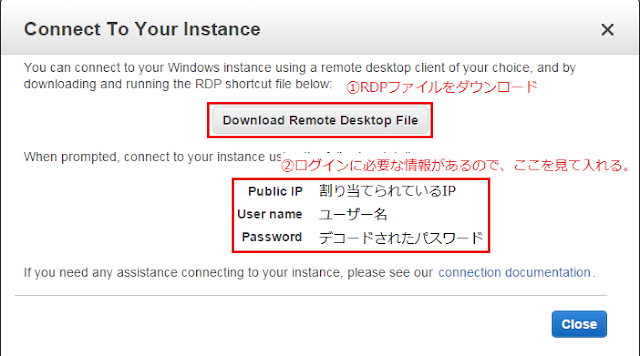1年間無料で使えるので、AWSでどこからでも使えるWindowsマシンを手に入れようかと思い、アカウントを作ってみた。
登録フローは公式サイトに書かれているので、そちらを参考に。
で、Windowsマシンを作ってみる。
まず、以下のサイトにアクセス。
http://aws.amazon.com/jp/
コンソールへサインインボタンをクリック
Emailアドレスとパスワードを入力してログイン
ログインが完了すると、マネージメントコンソールという画面が開く。
画面左上のEC2をクリック
Launch Instanceボタンをクリック
作りたいOSを選ぶ
但し、無料で使えるOSの種類は限られているので、「Free tier only」にチェックを付けて無料で使えるやつのみをリスト上に表示させるとよい。
インスタンスタイプを選ぶ
無料のものは一番上のもののみなので、自動的にこれを選ぶ事になる。
作成するインスタンスの詳細を選択する。
基本的には赤線で囲ってある部分を両方チェックしておく。
ストレージのサイズを決める
特に問題がなければそのままにしておく。
30GBまでは無料で使えるので、30GBにした。
インスタンスの名前を決める
セキュリティグループを選ぶ。
Windowsマシンを選択した場合、自動でここがRDPになっているので、基本的には何もしなくてもOK。
作成されるマシンの内容を確認し、起動ボタンを押す。
鍵を作成してダウンロード後、インスタンスを起動させる。
これでとりあえずマシンの作成は完了。
次に作成したマシンにログインするまでの方法。
マネージメントコンソールTOPから、Instancesをクリック
起動させたいマシンを選んで、Connectボタンを押す。(ここからVMに繋がるわけではない。)
ログインパスワードを取得する。
マシンを作った時にダウンロードした鍵ファイルをアップロードして、パスワードを抽出する。
リモートデスクトップファイルをダウンロードして、
ユーザー名、抽出されたパスワードやIPが表示されているので、これを元にリモートデスクトップで接続する。
※MacからWindows8系にリモートデスクトップ接続する場合に接続できない事があるが、それは別の記事で。
結論としては、Apple Storeに公開されているMicrosoft Remote Desktopを使えば問題なく接続出来るということです。